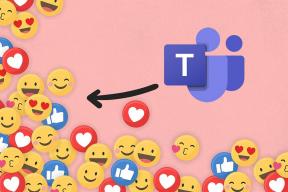Qué hacer cuando Safari no solicita guardar contraseña en iOS
Miscelánea / / November 29, 2021
Soy un usuario de Google Chrome. Pero todavía tengo que sumergirme en Safari a menudo, especialmente cuando El navegador de Google comienza a funcionar mal en mi iPhone o iPad. Y eso, obviamente, significa que también tengo que usar el administrador de contraseñas integrado de Safari para guardar la información de inicio de sesión de los sitios que visito con frecuencia.

Pero el otro día, inicié sesión en un sitio y descubrí que Safari no me pedía que guardara mi contraseña y nombre de usuario. Intenté cerrar sesión y luego volver a entrar, pero fue en vano.
Como no me apetecía ingresar la misma contraseña una y otra vez, decidí echar un vistazo. Si también tiene el mismo problema, los siguientes consejos le ayudarán.
Habilitar Autocompletar / Llavero
Lo primero que debe hacer es comprobar si Safari está configurado para autocompletar sus contraseñas. Si no es así, tampoco se le pedirá que guarde las contraseñas en ningún sitio en el que inicie sesión.
Además, Safari tampoco le pedirá que guarde sus contraseñas si ha desactivado Keychain y habilitado un administrador de contraseñas de terceros para que maneje sus contraseñas. Puede verificar ambos problemas siguiendo los pasos a continuación.
Paso 1: Abierto la aplicación Configuración en tu iPhone o iPad, y luego toque Contraseñas y cuentas. A continuación, toque Autocompletar contraseñas.

Paso 2: Asegúrese de que el interruptor junto a la función de autocompletar contraseñas esté encendido y que Llavero esté habilitado.

No es necesario que desactive ningún administrador de contraseñas de terceros para habilitar Keychain, ya que varios administradores de contraseñas pueden coexistir entre sí.
También en Guiding Tech
Guardar contraseña a través del teclado en pantalla
Dejando a un lado el autocompletado de contraseñas, solo hay otra razón por la que Safari no le pedirá que guarde una contraseña. Y eso ocurre si ha indicado específicamente al navegador que no lo haga en el pasado (tocando la opción Nunca para este sitio web).
Solo puede eliminar esta preferencia usando Safari en una Mac (Hablo de eso más adelante). Pero una forma más rápida de guardar la contraseña, o si no tiene acceso a una Mac, es hacerlo manualmente.
Hay un par de formas que puede utilizar para guardar sus contraseñas usted mismo. Primero, echemos un vistazo a la forma fácil, que es solicitar al navegador manualmente que guarde su información de inicio de sesión.
Paso 1: Después de completar su información de inicio de sesión, toque la opción Contraseñas en la parte superior del teclado en pantalla. Haga esto antes de iniciar sesión en el sitio.

Paso 2: En el mensaje que aparece, toque Guardar esta contraseña. Y eso es todo: Safari completará automáticamente su contraseña y nombre de usuario la próxima vez que intente iniciar sesión en el sitio.

Bastante simple, ¿no?
Guardar contraseñas a través de la aplicación de configuración
El otro método para guardar contraseñas manualmente requiere que use el portal de Contraseñas y Cuentas en su iPhone o iPad. Le permite guardar todas las credenciales de inicio de sesión que desee de una sola vez, y es ideal si hay varios sitios que no activarán un mensaje automático para guardar la contraseña en Safari.
Paso 1: Vaya a la aplicación Configuración de su dispositivo iOS y luego toque Contraseñas y cuentas. A continuación, toque Contraseñas de aplicaciones y sitios web.
Nota: Tendrás que usar Touch ID o Face ID para continuar.

Paso 2: Toca el icono "+" en la esquina superior derecha de la pantalla. Complete la información de inicio de sesión de un sitio (sitio web, nombre de usuario y contraseña) y luego toque Listo.

Repita para cualquier otro sitio para el que desee guardar sus contraseñas.
También en Guiding Tech
Eliminar preferencias a través de Mac
Si hay numerosos sitios para los que omitió guardar las contraseñas en Safari anteriormente, y no puede recuerde cuáles son, de hecho, puede eliminar esas preferencias con bastante facilidad siempre que tenga acceso a una Mac.
Nota: Debe tener Safari y Keychain sincronizados activamente con iCloud para que el método a continuación funcione. Vaya a la aplicación Configuración en su dispositivo iOS, toque su perfil y luego toque iCloud para administrar su configuración de sincronización. Su dispositivo iOS y Mac también deben usar el mismo ID de Apple.
Paso 1: Abre Safari en tu Mac. A continuación, haga clic en Safari en el menú de Apple y luego haga clic en Preferencias.

Paso 2: Cambie a la pestaña Contraseñas y luego inserte su contraseña de usuario de macOS para mostrar sus contraseñas.

Ahora, solo es cuestión de seleccionar y eliminar los sitios que nunca se han guardado enumerados debajo de la columna Contraseña. Luego, Safari le pedirá que guarde las contraseñas de esos sitios mientras inicie sesión en ellos en su iPhone o iPad en el futuro.
Ciertos sitios web no lo permiten
En raras ocasiones, puede encontrar sitios web que soliciten específicamente a Safari (así como a otros navegadores) que no guarde sus contraseñas. Esa es una medida de seguridad del lado del servidor y no puede hacer nada al respecto. Aún puede verificar si puede guardar las contraseñas manualmente, pero no hay garantía de que funcionen cuando se trata de completarlas automáticamente después.
En raras ocasiones, puede encontrar sitios web que soliciten específicamente a Safari que no guarde sus contraseñas.
Una vez más, esto es bastante raro. Pero es algo que debe tener en cuenta cada vez que se encuentre con ese sitio extraño donde Safari no mostrará el mensaje para guardar sus contraseñas sin importar qué.
También en Guiding Tech
Tomar el control
Con suerte, ahora ha guardado sus contraseñas manualmente. O puede dejar que Safari lo haga automáticamente una vez más. Si el navegador aún le causa molestias, recuerde tener el últimas actualizaciones para su dispositivo iOS instalado. Puede hacerlo tocando General> Actualización de software a través de la aplicación Configuración. Por lo general, las actualizaciones más recientes conllevan numerosas correcciones de errores y deberían resolver cualquier anomalía dentro de Safari para siempre.
Entonces, ¿alguna otra sugerencia que quieras que incluyamos? Envíe un comentario y hágamelo saber.
A continuación: Usar el llavero de Safari no es la mejor manera de mantener seguros sus datos de inicio de sesión. En cambio, aquí hay tres administradores de contraseñas dedicados para mantener sus contraseñas protegidas.